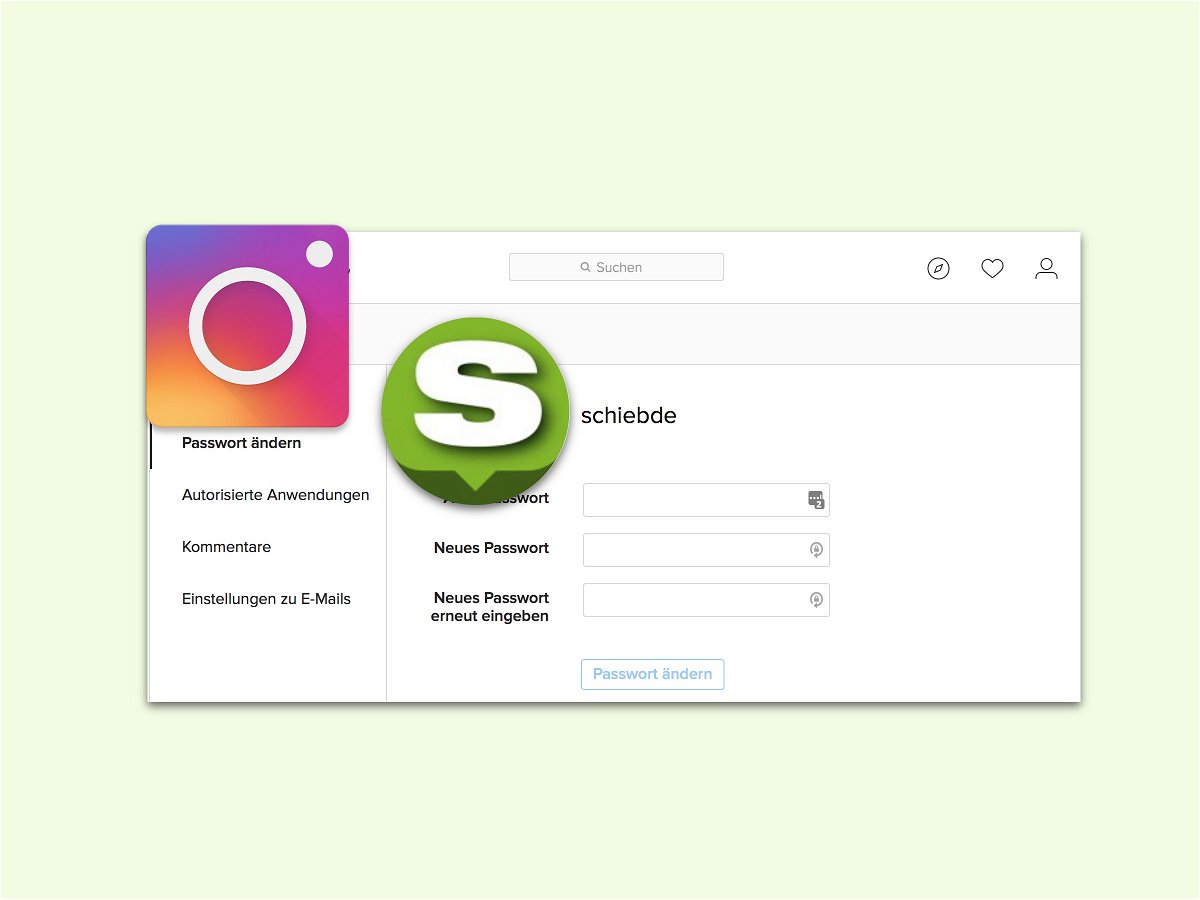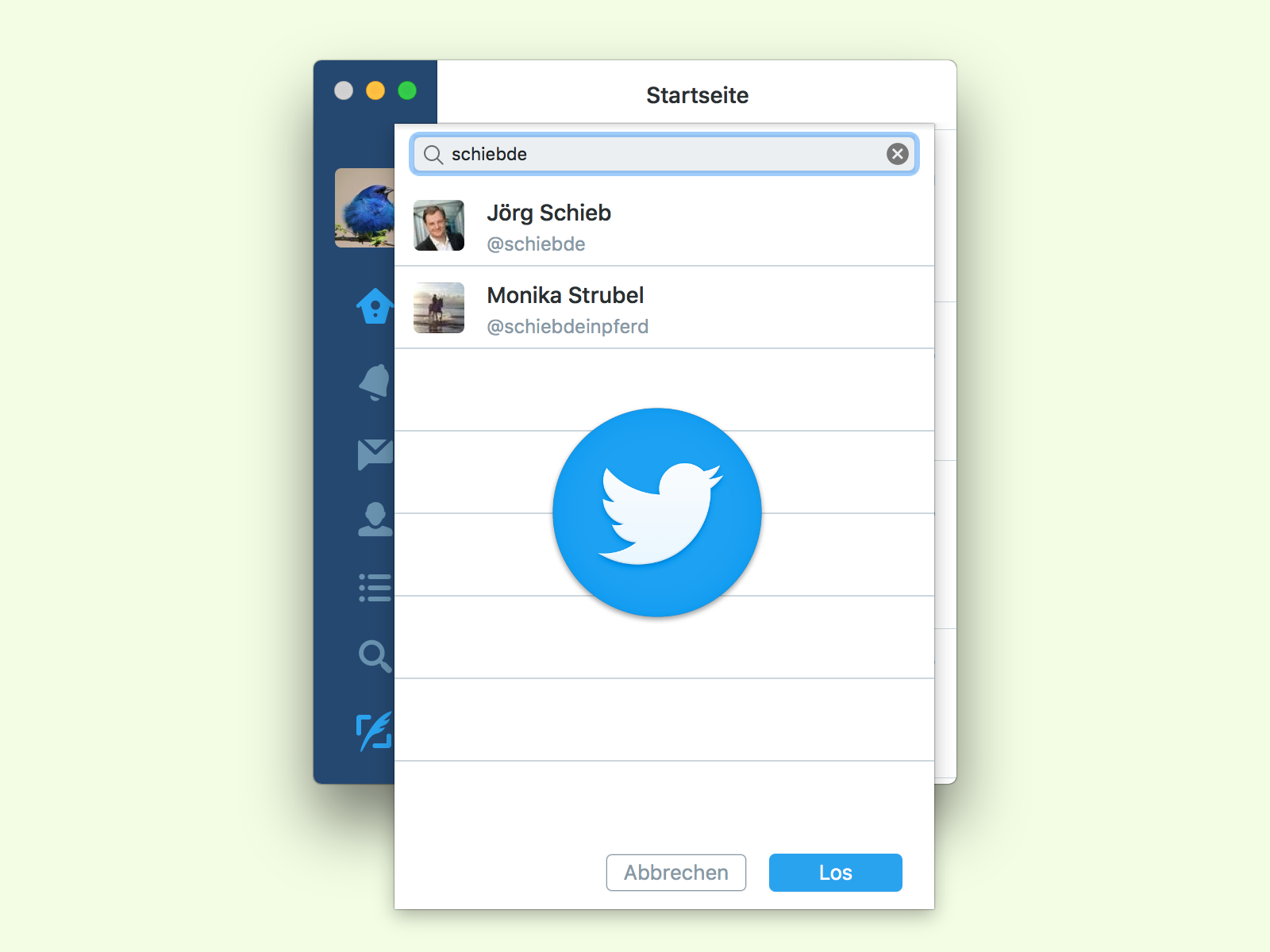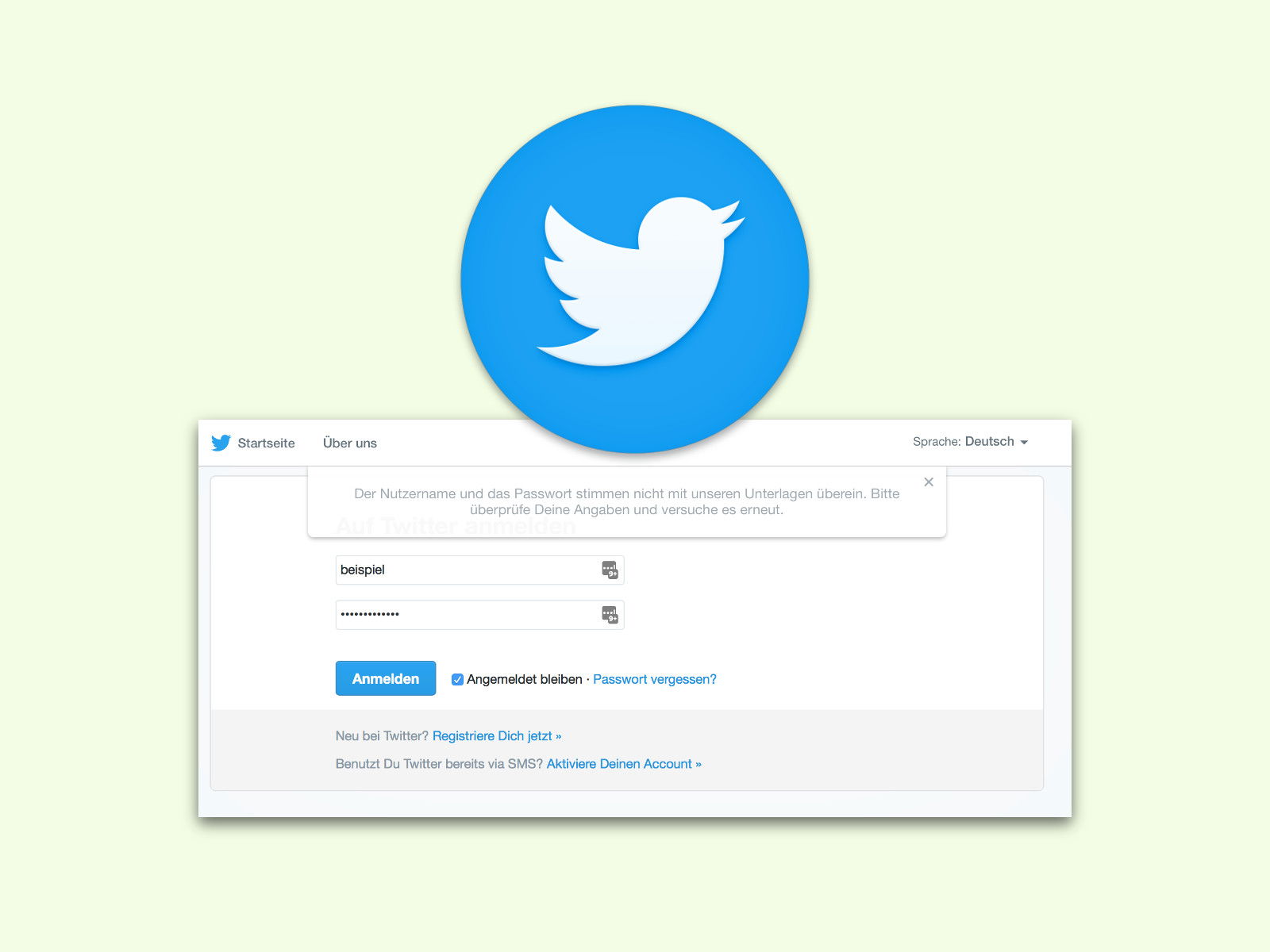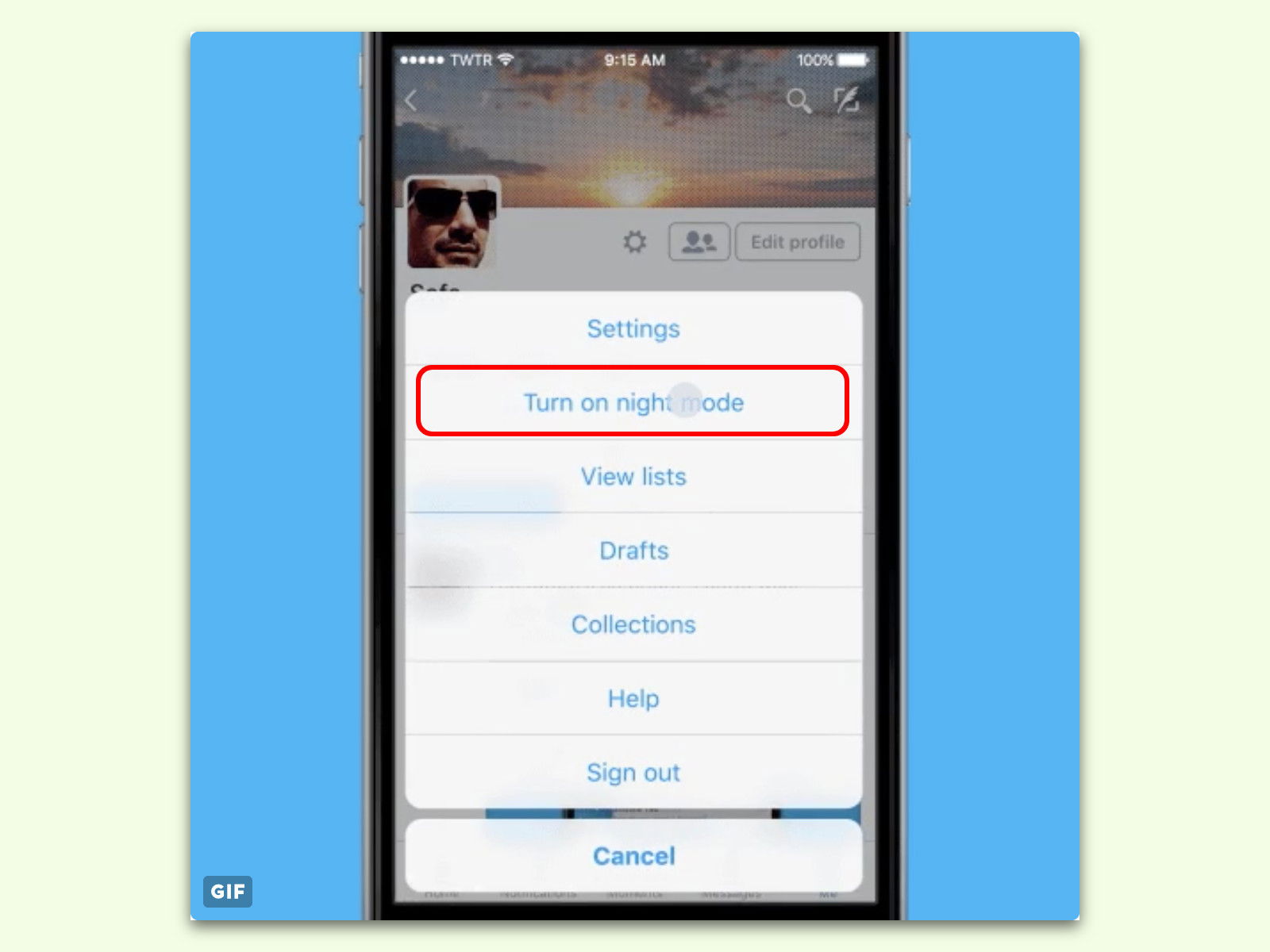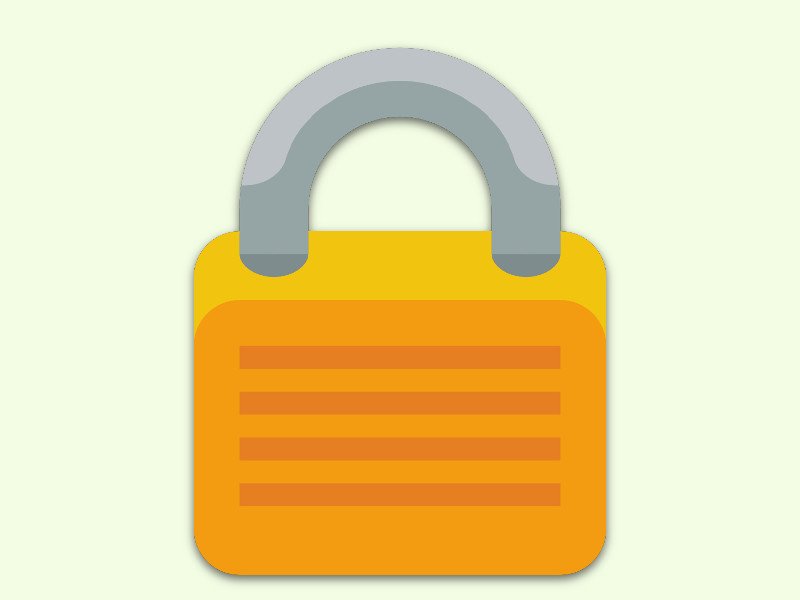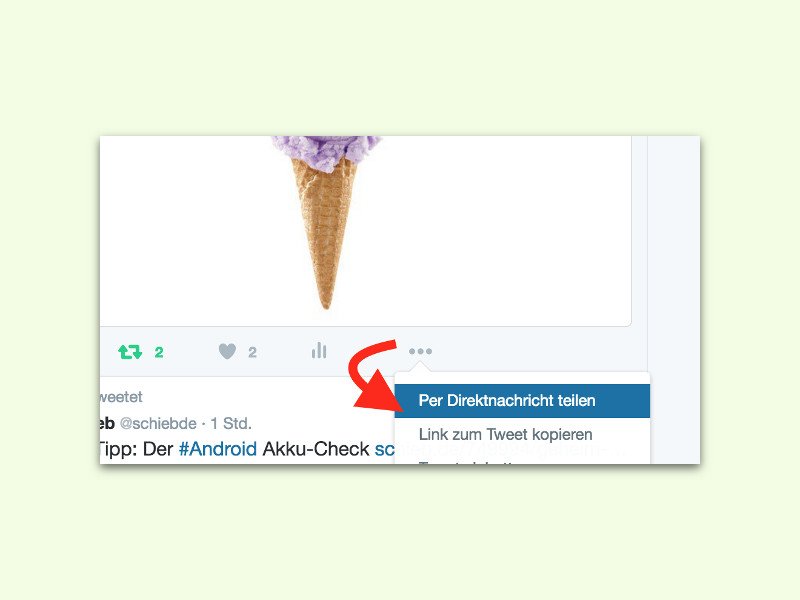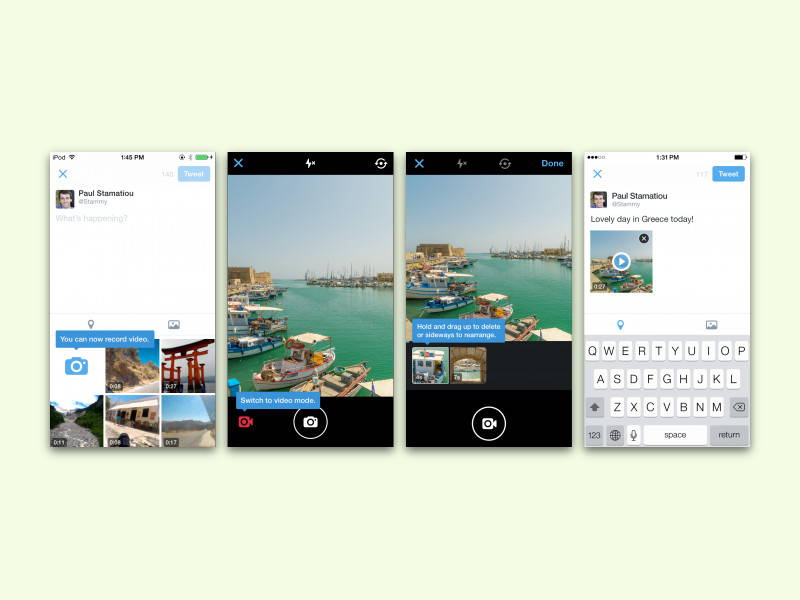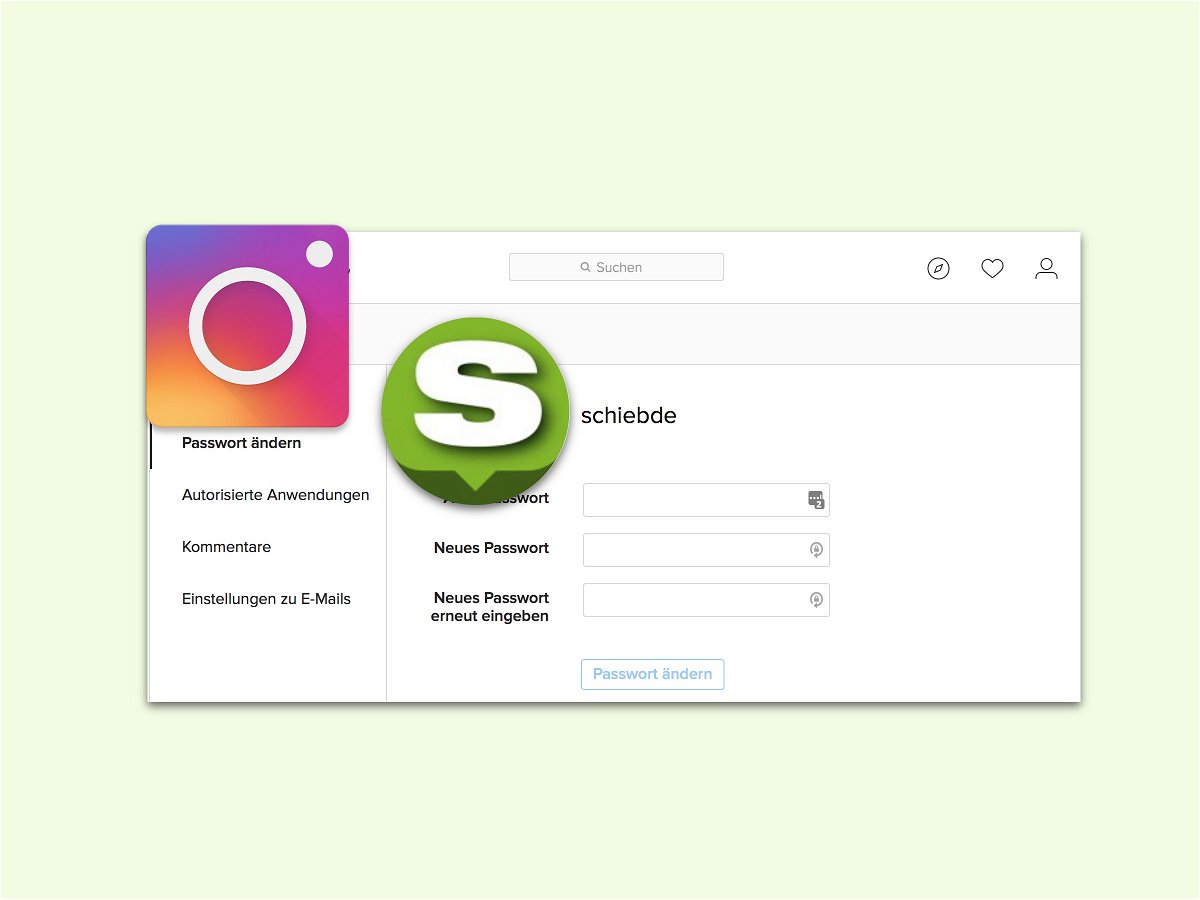
02.12.2016 | Social Networks
Wer im Internet auf Nummer sicher gehen will, sollte sein Kennwort häufig ändern. Das gilt besonders für Web-Dienste, in denen private Daten gespeichert sind oder die mit dem eigenen Bekannten- und Freundes-Kreis zu tun haben. Denn so schützt man nicht nur sich selbst, sondern auch diese Personen. Instagram ist so ein Foto-Netzwerk, das man optimal absichern sollte.

26.11.2016 | Social Networks
Wird ein Account beim Web-Dienst Twitter nicht mehr benötigt, kann er über die Einstellungen deaktiviert werden. Hat man es sich später doch anders überlegt und möchte den Account weiter nutzen, kann er wiederhergestellt werden.
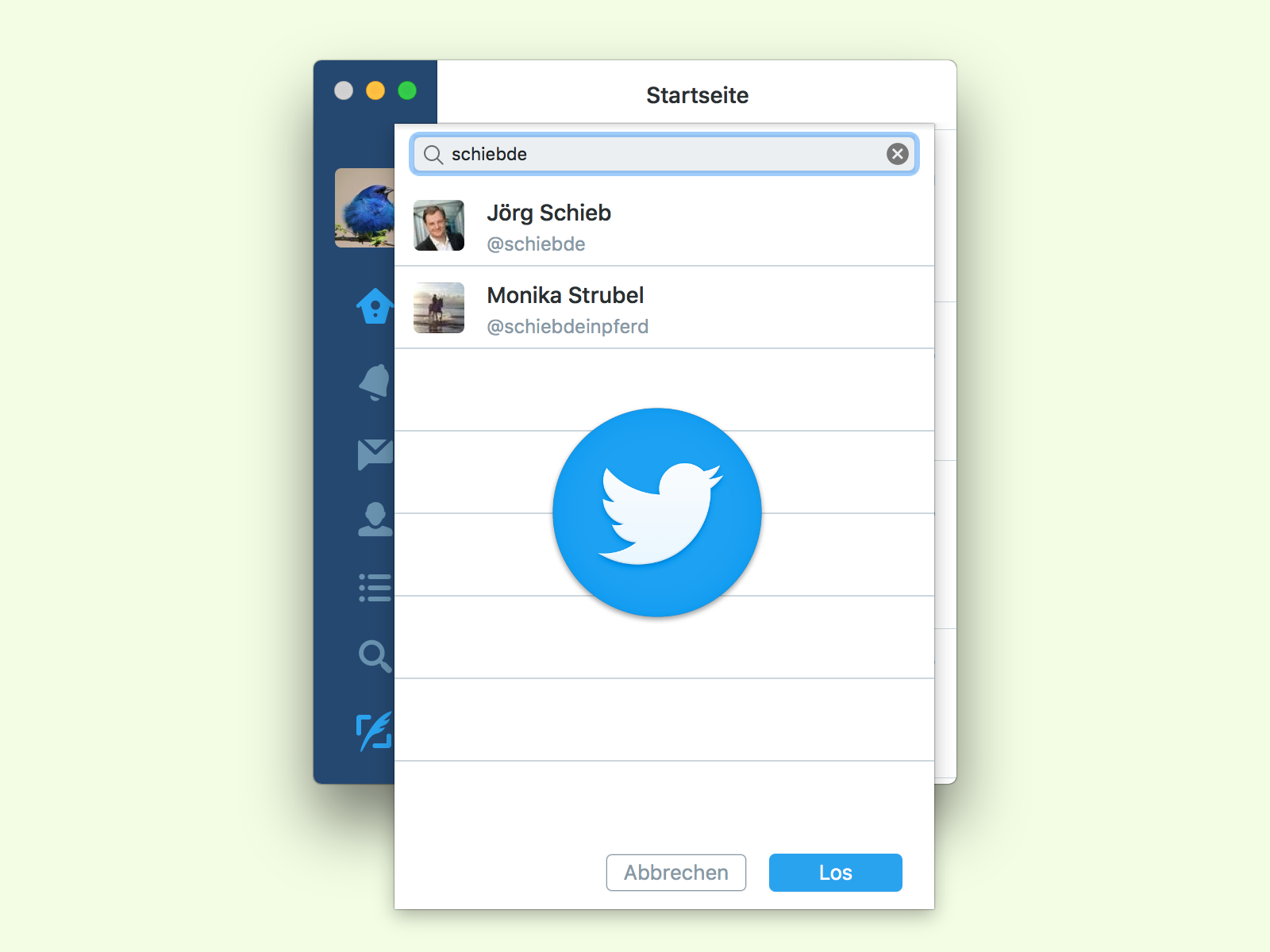
04.11.2016 | Social Networks
Mit der offiziellen Twitter-App lassen sich auch am Mac Tweets und Timelines des sozialen Netzwerks Twitter im Auge behalten. Neben dem Lesen von Tweets und der Suche nach Hashtags kann man auch Nutzer-Profile gezielt aufrufen.
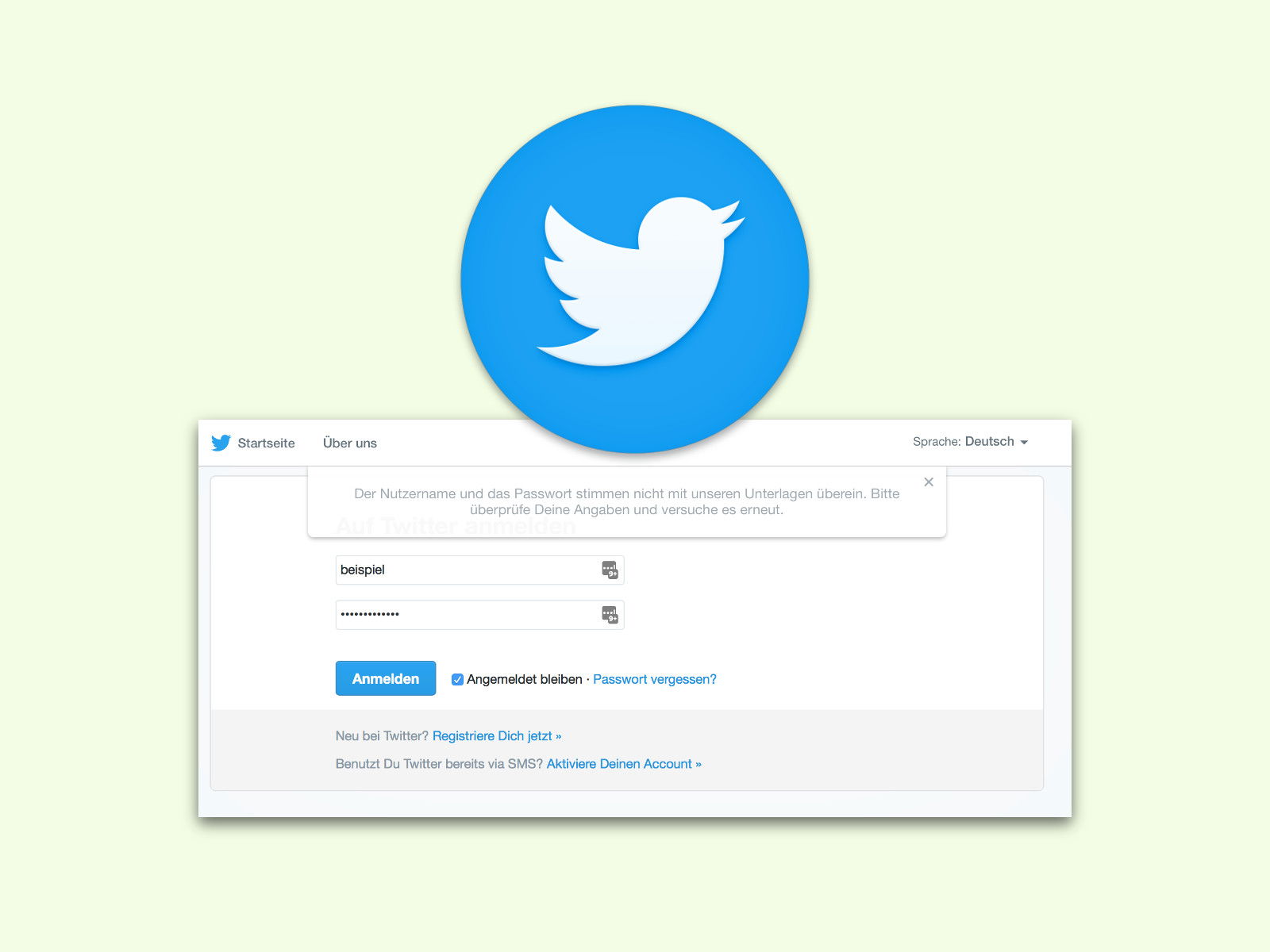
07.09.2016 | Social Networks
Kennwörter sollen eigentlich für Sicherheit sorgen. Nervig werden sie aber immer dann, wenn man mal wieder eines vergessen hat. Passiert das beim Twitter-Account, ist das allerdings kein großes Problem: Mit wenigen Schritten klappt die Anmeldung wieder.
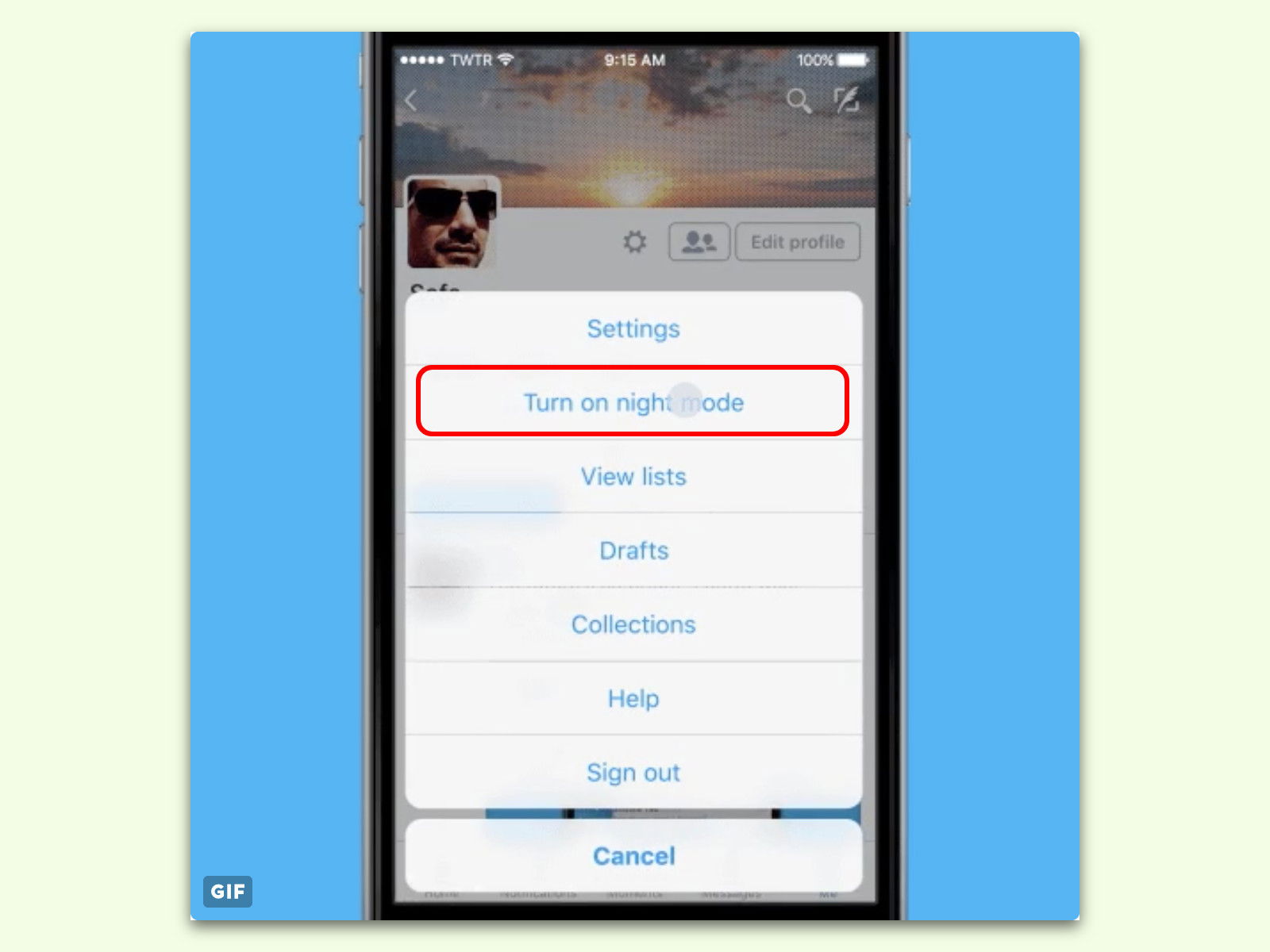
29.08.2016 | iOS
Wer nachts mit dem Handy oder Tablet auf Twitter unterwegs ist, kann seine Augen schonen und den angenehmen Nacht-Modus aktivieren. Helle Farben werden hier durch ein dunkles Design ersetzt, das nicht nur schick aussieht, sondern auch praktisch ist.
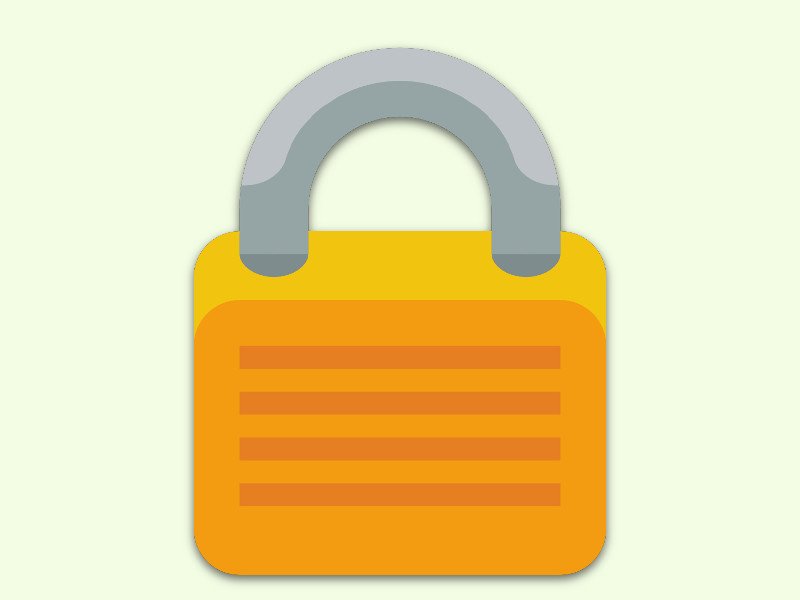
21.08.2016 | Social Networks
Wer sich im Urlaub oder auf Reisen bei seinem Google- oder Twitter-Konto anmeldet, kommt meist nicht sofort hinein. Stattdessen erscheint erst eine Abfrage zusätzlicher Daten – oder man bekommt einen Einweg-Code an die eMail-Adresse geschickt. Was dahinter steckt, erklärt dieser Tipp.
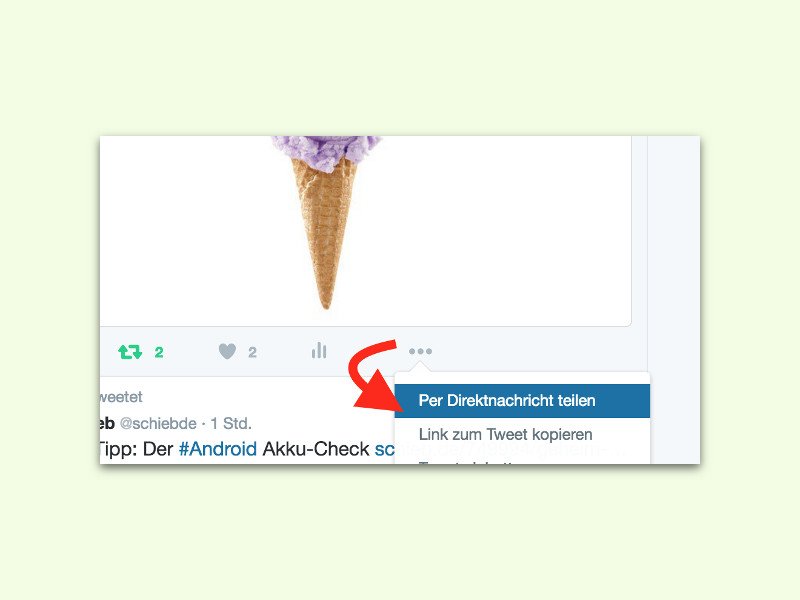
16.08.2016 | Android
Tweets auf Twitter sind meist öffentlich. Das bedeutet: Jeder kann sie lesen. Wer einen anderen Nutzer privat auf einen Tweet aufmerksam machen und sich darüber unterhalten will, kann das zum Beispiel über Direkt-Nachrichten tun.
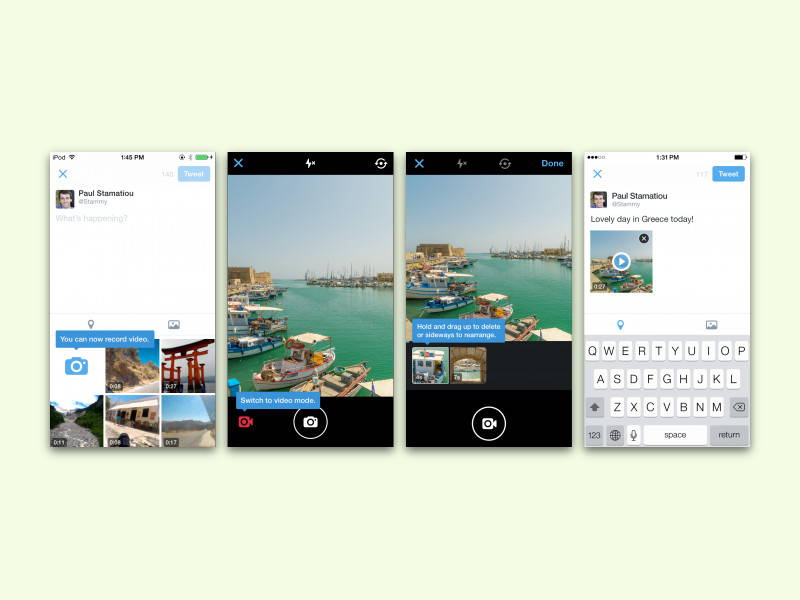
07.08.2016 | iOS
Auf dem sozialen Netzwerk Twitter lassen sich nicht nur Texte und Bilder posten, sondern auch Videos. So lassen sich einmalige Momente direkt einfangen und mit anderen teilen.